学习 CSS Flexbox:初学者设计布局的简单指南
- Susan Sarandon原创
- 2024-10-14 06:14:29500浏览
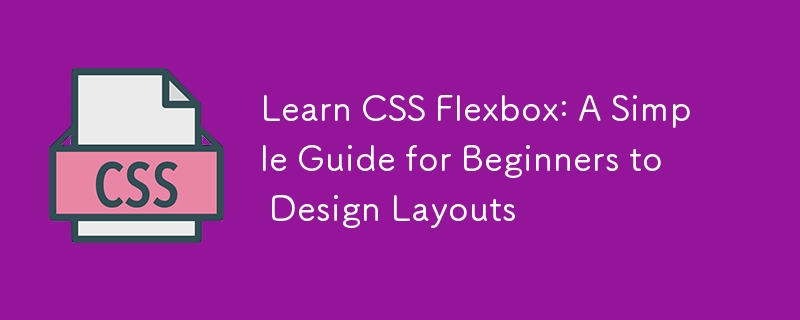
介绍
如果您曾经在对齐元素或创建响应式设计方面遇到困难,Flexbox 可以简化您的生活。 Flexbox 的引入是为了使网页布局更易于管理,它将过去复杂的 CSS 布局任务简化为可管理的逻辑步骤。
基本概念
Flex 容器和项目:
Flexbox 的核心是容器和项目之间的区别。
.container {
display: flex;
}
这个简单的声明将 .container 转换为 Flex 容器。 .container 内的所有内容都会成为 Flex 项目,并遵守 Flexbox 规则。
主要 Flex 容器属性
Flex Direction
:Flexbox 可以按不同方向排列项目。
.container {
display: flex;
flex-direction: row; /* default, but can be column, row-reverse, or column-reverse */
}
对齐内容
:此属性控制沿主轴的对齐方式。
.container {
justify-content: center; /* or flex-start, flex-end, space-around, space-between */
}
对齐项目
:垂直于主轴对齐。
.container {
align-items: center; /* or flex-start, flex-end, stretch (default), baseline */
}
Flex Wrap
:管理溢出。
.container {
flex-wrap: wrap; /* or nowrap */
}
基本 Flex 项目属性
Flex Grow 和 Shrink
:这些属性控制项目如何共享空间。
.item {
flex-grow: 1; /* items can grow to fill available space */
flex-shrink: 1; /* items can shrink if necessary */
}
Flex Basis
:设置初始主尺寸。
.item {
flex-basis: 100px; /* initial main size of the item */
}
实际例子
简单的导航栏
以下是 Flexbox 如何简化布局的实际示例:
<nav class="navbar">
<a href="#">Home</a>
<a href="#">About</a>
<a href="#">Contact</a>
</nav>
.navbar {
display: flex;
justify-content: space-around;
background-color: #333;
}
.navbar a {
color: white;
padding: 14px 20px;
text-decoration: none;
text-align: center;
}
.navbar a:hover {
background-color: #ddd;
color: black;
}
这将创建一个居中的导航栏,其中链接均匀分布。
卡片布局
Flexbox 擅长创建响应式卡片布局:
<div class="card-container">
<div class="card">Card 1</div>
<div class="card">Card 2</div>
<div class="card">Card 3</div>
</div>
.card-container {
display: flex;
flex-wrap: wrap;
justify-content: space-around;
}
.card {
flex: 0 0 calc(33.333% - 10px); /* each card takes 1/3 of the width minus some margin */
margin: 5px;
border: 1px solid #ccc;
padding: 10px;
box-sizing: border-box;
}
最佳实践
-
语义 HTML:
使用适当的 HTML 标签进行结构。 -
避免过度使用:
在必要的地方使用 Flexbox;更简单的布局可能不需要它。 -
Order 属性:
使用 order 重新排列项目而不更改 HTML。
何时使用它
-
响应式导航:
flex-basis 和 flex-grow 可以创建在更大屏幕上扩展的移动优先导航。 -
等高列:
align-items:拉伸自然对齐不同内容高度的列。
故障排除技巧
-
Flex 项目不显示:
确保显示:flex;应用于父级。 -
项目未按预期对齐:
检查 flex-basis 或 flex-grow 是否可能覆盖对齐属性。
结论
Flexbox 简化了布局,使响应式设计变得直观。通过理解这些基本概念,您就可以很好地掌握 Web 开发中的布局。使用您自己的项目进行练习,或者尝试在线沙盒以进一步探索 Flexbox 的功能。
接下来是什么?
在本文中,我们介绍了 Flexbox 的基础知识,为您开始尝试布局奠定了坚实的基础。但还有更多值得探索的地方!在下一篇文章中,我们将深入探讨:
-
高级 Flexbox 技术:
了解 flex-flow、align-content 以及 flex、align-self 的更细微用法。 -
Flexbox 与其他布局技术:
Flexbox 如何与 CSS 网格完美配合以实现更复杂的布局。 -
实际应用:
导航、表单和响应式图像的实际示例。 -
故障排除和优化:
有关调试常见 Flexbox 问题和优化性能的提示。
请继续关注我们对 Flexbox 的深入研究,我们将把您的布局技能提升到一个新的水平!
?大家好,我是 Eleftheria,社区经理、
开发人员、公共演讲者和内容创建者。?如果您喜欢这篇文章,请考虑分享。
? 所有链接 | X | 领英
<script> // Detect dark theme var iframe = document.getElementById('tweet-1832648056296063240-20'); if (document.body.className.includes('dark-theme')) { iframe.src = "https://platform.twitter.com/embed/Tweet.html?id=1832648056296063240&theme=dark" } </script>以上是学习 CSS Flexbox:初学者设计布局的简单指南的详细内容。更多信息请关注PHP中文网其他相关文章!
css html if for try public Property var this display overflow flex https everything iframe Foundation
声明:
本文内容由网友自发贡献,版权归原作者所有,本站不承担相应法律责任。如您发现有涉嫌抄袭侵权的内容,请联系admin@php.cn

